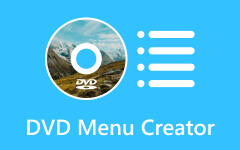Comment résoudre le problème de lecteur de DVD non détecté dans Windows 10
Cela peut être incroyablement frustrant lorsque vous êtes impatient de regarder l'un de vos précieux DVD de votre collection, pour découvrir ensuite que votre lecteur de DVD est absent de l'Explorateur Windows. Même après avoir redémarré votre ordinateur, le Le lecteur CD/DVD n'apparaît toujours pas dans le Gestionnaire de périphériques. Une mise à jour du système d'exploitation ou des problèmes peuvent en être la cause. Cependant, n’ayez crainte, nous avons ce qu’il vous faut ! Nous expliquerons pourquoi ce problème se produit et vous proposerons une solution efficace.
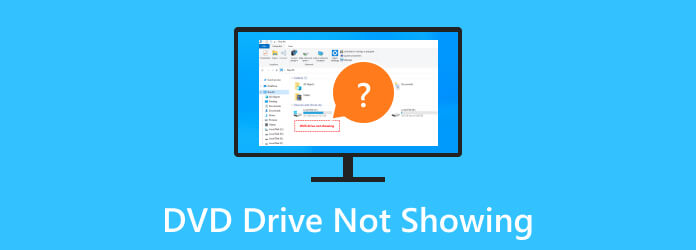
Partie 1. Pourquoi et comment résoudre le problème du lecteur de DVD qui ne s'affiche pas sur l'ordinateur
1. Redémarrez l'ordinateur
Des problèmes et des erreurs surviennent souvent après la mise à jour vers un logiciel Windows plus récent. Un exemple est lorsque votre lecteur de DVD est détecté mais ne fonctionne pas ou ne s'affiche parfois pas. Pour résoudre ce problème, essayez de redémarrer votre PC pour actualiser le système.
Étape 1Cliquez Menu Démarrer paramètres, puis cliquez sur le Puissance bouton. À partir de là, vous pouvez choisir soit le arrêter or Recommencer.
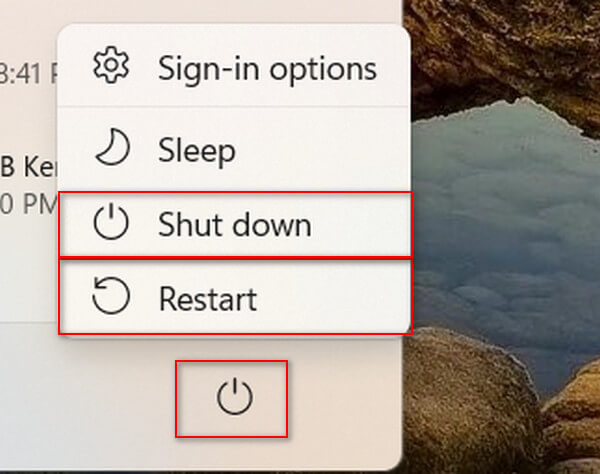
Étape 2Si vous préférez un arrêt forcé, vous pouvez maintenir la touche Puissance sur votre ordinateur pendant 5 secondes. Ensuite, attendez 10 secondes avant de redémarrer votre PC.
2. Mettre à jour les pilotes de CD/DVD ROM
Vous êtes-vous déjà demandé : « Pourquoi mon lecteur de DVD interne ne s'affiche-t-il pas sur mon ordinateur ? »
Les modifications apportées aux paramètres de notre ordinateur et la désactivation des mises à jour automatiques peuvent empêcher certains lecteurs de se mettre à jour vers la dernière version, entraînant ce problème de lecteur de DVD.
Étape 1Appuyez simplement sur la Touche Windows + R pour ouvrir la boîte de dialogue Exécuter. Ensuite, tapez devmgmt.msc et cliquez sur OK.
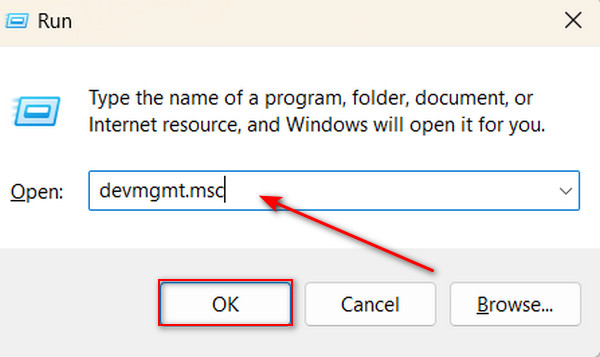
Étape 2Sélectionnez le DVD / CD-ROM lecteurs à développer, cliquez avec le bouton droit sur votre spécifié lecteur DVD, puis cliquez sur Mise à jour du pilote.
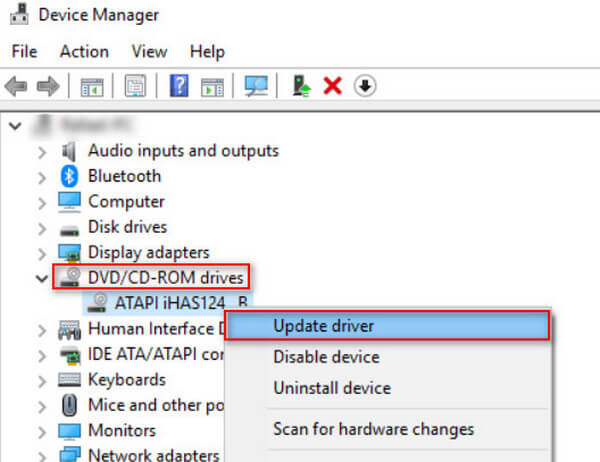
3. Exécutez l'utilitaire de résolution des problèmes de matériel et de périphériques
Lorsque votre lecteur de DVD n'est pas détecté dans Windows 10, vous pouvez résoudre ce problème à l'aide de l'utilitaire de résolution des problèmes de matériel et de périphériques de votre ordinateur. Suivez les étapes ci-dessous.
Étape 1Ouvrez la boîte de dialogue Exécuter en appuyant sur le Touche Windows + R. Ensuite, tapez Panneau de configuration et cliquez sur OK.
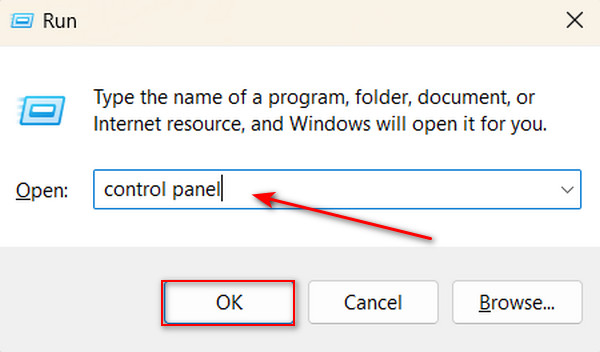
Étape 2Type Dépanneur dans le champ de recherche dans le coin supérieur gauche. Ensuite, sélectionnez le Dépannage option.
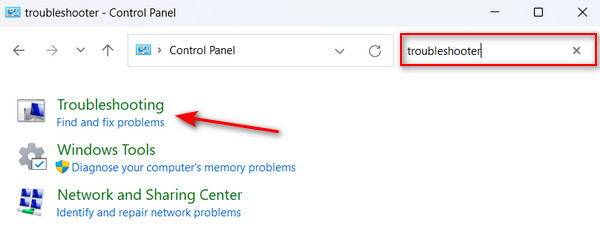
Étape 3Sous l'élément Matériel et audio, cliquez sur Configurer un appareil. Si un problème est détecté, cliquez sur Appliquez ce correctif.
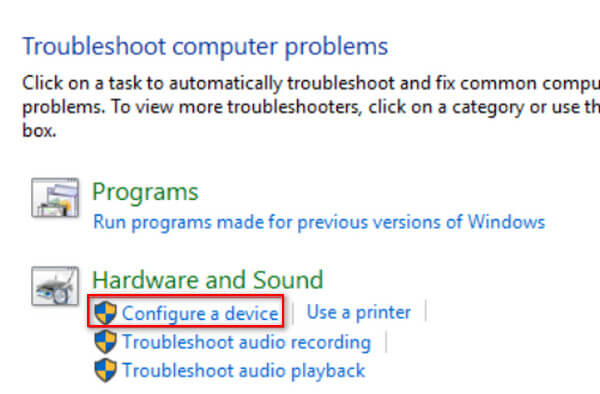
4. Corrigez les entrées de registre corrompues de Windows
L'un des problèmes similaires survient lorsque le lecteur de DVD affiche un disque vide lorsqu'il est plein. Même si vous essayez d’autres solutions, vous ne parvenez toujours pas à résoudre le problème. Fait intéressant, ce n'est pas un problème avec les anciennes versions de Windows comme Windows 7. De plus, ce type d'erreur peut être provoqué par une erreur de registre. Pour résoudre ce problème, vous devez supprimer certaines entrées du registre Windows. Cependant, la modification des entrées de registre doit être effectuée avec beaucoup de soin. Assurez-vous d'avoir sauvegardé votre registre avant de procéder à ces étapes.
Étape 1Appuyez sur la touche Touche Windows + R pour ouvrir la boîte de dialogue Exécuter. Ensuite, tapez regedit dans la zone de recherche et cliquez sur le OK .
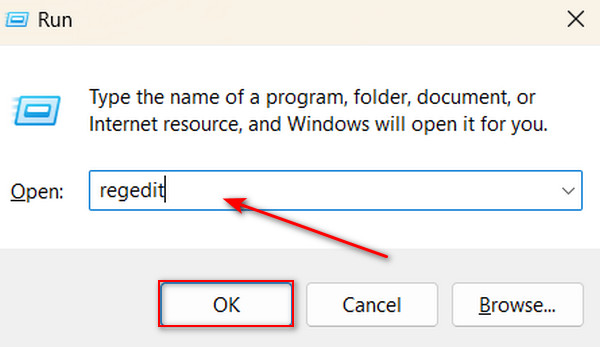
Étape 2Accédez au chemin suivant : HKEY_LOCAL_MACHINE\SYSTEM\CurrentControlSet\Control\Class{4D36E965-E325-11CE-BFC1-08002BE10318}
Étape 2Dans la partie droite, faites un clic droit sur UpperFilters et sélectionnez Supprimer.
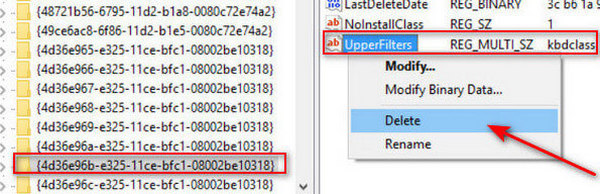
5. Désinstallez les contrôleurs IDE ATA/ATAPI
Désinstallez le contrôleur IDE ATA/ATAPI si votre lecteur de DVD reste masqué. Suivez les étapes ci-dessous.
Étape 1Appuyez sur la touche Touche Windows + R pour ouvrir la boîte de dialogue Exécuter. Ensuite, tapez devmgmt.msc et cliquez sur OK.
Étape 2Chercher IDE ATA / ATAPI et cliquez pour développer. Faites un clic droit sur les contrôleurs suivants et sélectionnez Désinstaller.
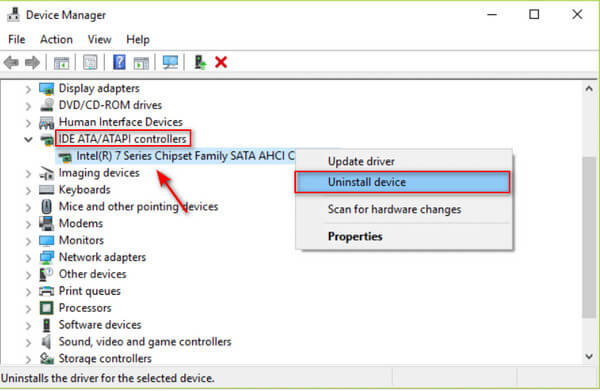
Étape 3Redémarrez votre PC, Windows réinstallera automatiquement les pilotes du contrôleur IDE ATA/ATAPI.
Bonus : sauvegardez votre DVD sur des copies numériques pour pouvoir le lire sans lecteur
Pour éviter ce type de problème à l'avenir, vous pouvez utiliser un logiciel d'extraction pour numériser le contenu de votre disque et le stocker sur votre disque dur local ou dans le cloud. Cette approche offre un moyen flexible d'accéder à vos films à partir de votre DVD sur n'importe quel appareil de votre choix, que ce soit via un lecteur flash ou un stockage local.
Tipard DVD Ripper est un logiciel d'extraction vous permettant d'extraire du contenu vidéo dans un format numérisé tel que MP4, AVI, MKV, MOV et plus de 500 formats pris en charge ! C'est un excellent outil car il peut sauvegarder entièrement vos collections de DVD préférées dans un rapport de 1:1, ce qui signifie qu'il ne perdra aucune qualité. Mais cela ne s'arrête pas là ; cette application peut également graver des dossiers DVD ou des fichiers ISO sur un autre disque, vous permettant de créer plusieurs copies d'un disque à l'aide de cette application. De plus, ce logiciel utilise l'accélération matérielle, vous n'avez donc pas à vous inquiéter : vous pouvez en fait extraire plusieurs films DVD simultanément 30 fois plus rapidement que d'habitude. Quoi de plus? Il dispose également d'un éditeur qui peut éditer le contenu du DVD avant de l'enregistrer. En fin de compte, cet outil est un logiciel tout-en-un pour gérer vos besoins en matière de supports disque.
Étape 1Pour obtenir l'application, cliquez sur le Téléchargement gratuit bouton ci-dessous. Installez l'application sur votre appareil en double-cliquant sur le fichier téléchargé. Ensuite, exécutez l'application.
Étape 2Cliquez sur le "Plus" bouton ou sélectionnez Charger un DVD dans le coin supérieur gauche de l'application pour charger votre DVD dans l'application.
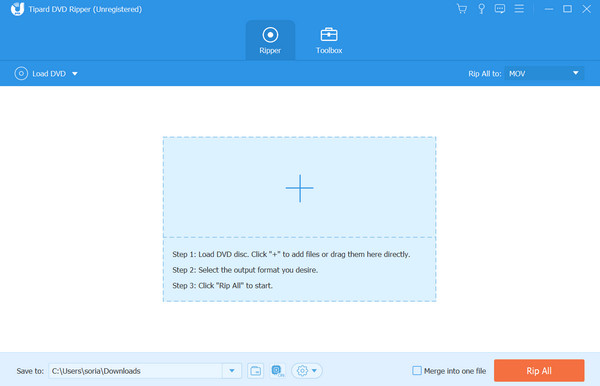
Étape 3Vous pouvez sélectionner le format souhaité en cliquant sur le Format option à la fin du fichier ou en choisissant l'option Extraire tout Vers les paramètres. Ensuite, vous pouvez éditer, personnaliser ou modifier les métadonnées de votre DVD numérisé avant de l'enregistrer. Une fois que vous avez terminé, cliquez sur le Extraire tout .
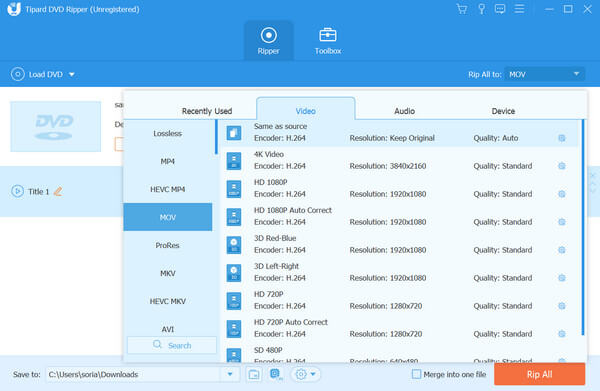
Plus de lecture:
5 meilleurs ordinateurs portables avec lecteur CD/DVD toujours disponibles en 2024 [Meilleur choix]
Comment résoudre le problème de disque Xbox Not Reading [Meilleures solutions]
Partie 2. FAQ sur le lecteur de DVD qui ne s'affiche pas
Comment activer le lecteur CD DVD dans le registre ?
Pour activer un lecteur CD/DVD sous Windows, ouvrez l'Éditeur du Registre en appuyant sur la touche Windows + R, puis tapez regedit et appuyez sur Entrée. Accédez à HKEY_LOCAL_MACHINE\SYSTEM\CurrentControlSet\Services\atapi\Controller0. Recherchez EnumDevice1, cliquez avec le bouton droit, sélectionnez Modifier, remplacez les données de valeur par 1 et cliquez sur OK.
Fabriquent-ils encore des ordinateurs avec des lecteurs de DVD internes ?
Oui, même si de moins en moins d'ordinateurs incluent désormais des lecteurs de DVD internes en raison des téléchargements numériques et du streaming, ils sont toujours disponibles sur de nombreux ordinateurs de bureau et portables. Certaines personnes en ont besoin pour l'installation de logiciels, la lecture de DVD ou la gravure de disques, c'est pourquoi les fabricants les proposent toujours en option.
Comment activer le démarrage sur CD dans le BIOS ?
Pour activer le démarrage sur CD dans le BIOS, faites-le lors du démarrage en appuyant sur une touche spécifique (comme Suppr, F2, F12 ou Échap). Une fois dans les paramètres du BIOS, parcourez le menu Boot avec les touches fléchées. Ajustez l'ordre de démarrage pour que le lecteur de CD/DVD soit en premier. Enregistrez les modifications, quittez le BIOS, insérez votre CD/DVD amorçable et redémarrez. S'il ne démarre pas à partir du CD/DVD, vérifiez les paramètres du disque et du BIOS.
Conclusion
C'est ça! Nous espérons que vous pourrez résoudre ce problème avec votre Le lecteur DVD ne s'affiche pas dans votre Explorateur Windows. Il existe d'excellentes solutions à ce problème. Comme mentionné ci-dessus, la numérisation de votre contenu DVD offrira beaucoup plus de flexibilité en termes d'accès. Avec l'aide de Tipard DVD Ripper, vous pouvez facilement gérer toutes vos collections de DVD pour la conversion, la gravure et la création de sauvegardes complètes de votre contenu multimédia.